Antag, at du vil optage noget af handlingen på din Android-telefon eller -tablet for at starte din egen YouTube-kanal. I stedet for at bruge et eksternt kamera eller computer, hvad du virkelig har brug for er en skærmoptager til Android .
Det er rigtigt, at du kan finde en masse sådanne apps i Google Play Store. Dog kun få af dem kan tilbyde stabilitet og skærmoptagelsesfunktioner. I dette indlæg deler vi en øverste liste.
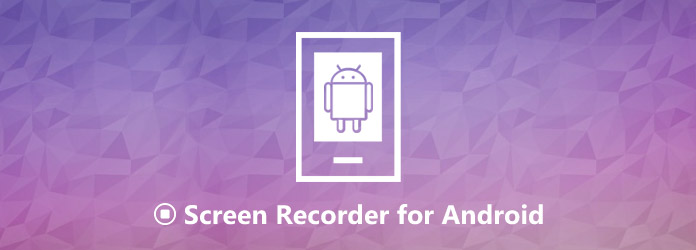
En af hyppigere anmodninger fra Android-brugere er, hvordan man optager skærmen på Android. Det kan være grunden til, at Google introducerede en skærmoptagefunktion i Android 10. Det betyder, at du kan drage fordel af det indbyggede værktøj til at dele dit gameplay eller noget andet på din skærm, hvis du bruger Android Q. Husk, at den nye funktion er skjult som standard, så du er nødt til at aktivere den.
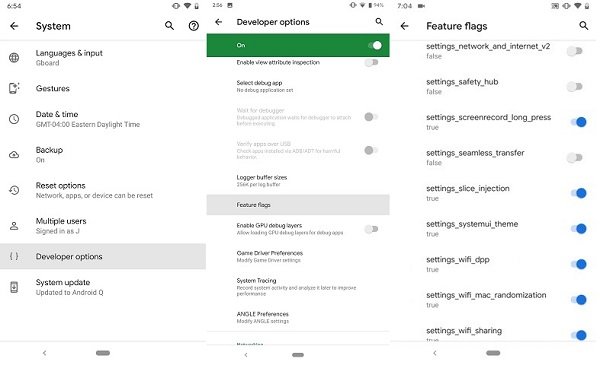
Trin 1: Start Indstillinger app fra din app bakke, hoved til Om telefon og tryk på Bygge nummer i 7 gange i træk.
Trin 2: Indtast din adgangskode, PIN-kode eller bevægelse, hvis du bliver bedt om det. Dette vil gøre det muligt for Udvikler Options.
Trin 3: Gå tilbage til Indstillinger skærm, find og åbn Udvikler Options. Find den Debugging sektion og tryk Funktionsflagg.
Trin 4: Så vil du blive præsenteret for mange flag, rulle ned og finde settings_screenrecord_long_press, og slå den til.
Når du har aktiveret den indbyggede skærmoptager på Android Q, vil du være i stand til at bruge den til at optage skærm, gameplay, apps og mere.
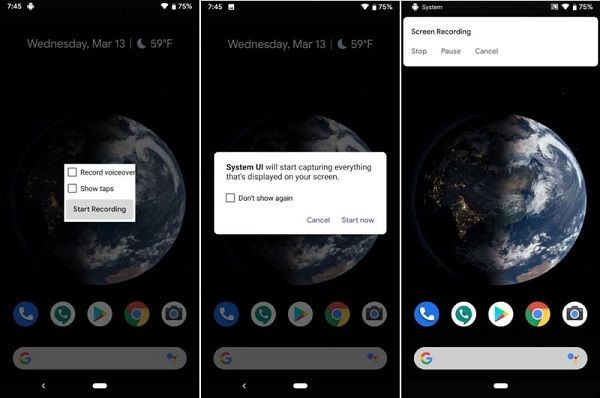
Trin 1: Når du er klar til videooptagelse på Android, skal du trykke på Power -knappen for at udløse strømmenuen.
Trin 2: Tryk derefter lang tid på skærmbilledet, indtil der vises en menu. Tryk på Start Recording -knappen, og berør derefter Start her på advarselsmeddelelsen.
Trin 3: Når du optager skærmen på Android, vises en anmeldelse mærket Screen Recording øverst på din skærm. Det giver tre muligheder, Stands, Pause , Ophæve.
Trin 4: Når skærmoptagelsen er færdig, skal du trykke på Stands mulighed for at gemme det i dit fotogalleri Optager album.

https://play.google.com/store/apps/details?id=com.hecorat.screenrecorder.free&hl=en_US
Nøglefunktioner:
Sådan optages skærmen på Android
Trin 1: Installer den bedste skærmoptager til Android fra Play Store gratis. Åbn den, og indstil den til videooptagelseskonfiguration. Så dukker den flydende knap op.
Trin 2: Åbn den skærm, du forventer at optage, såsom en online video, en spil-app og mere. Tryk på Rød ikon for at starte optagelse af Android-skærmen.
Trin 3: Når du først vil afslutte optagelsen, skal du trykke på Videokamera ikon for at stoppe det og gemme skærmoptagelsen i din hukommelse. Så kan du finde det i Videoer fane.
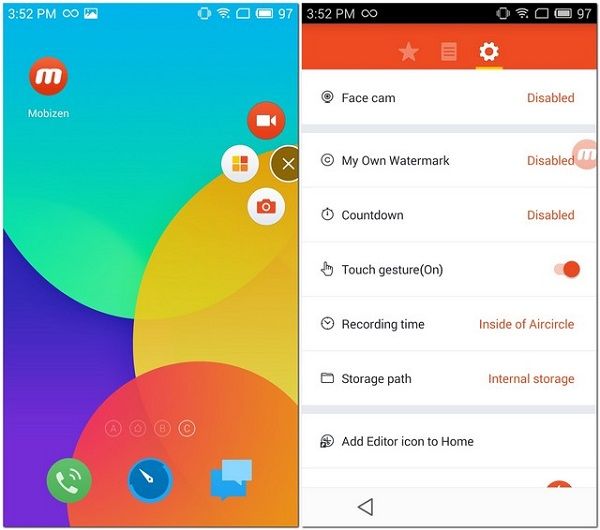
https://play.google.com/store/apps/details?id=com.rsupport.mvagent&hl=en_US
Nøglefunktioner:
Sådan fanges Android-skærm
Trin 1: Hent skærmoptagelsesappen til Android, som er gratis at bruge ved at se annoncer. Hvis du vil indstille kvalitet, opløsning og flere indstillinger, skal du gå til Indstillinger skærm i optager-appen.
Trin 2: Når du først kommer ind på det skærmbillede, du vil optage, skal du trykke på Videokamera ikon på den flydende knap.
Trin 3: Når du er færdig, skal du trykke på Stop optagelse for at gemme skærmoptagelsen.
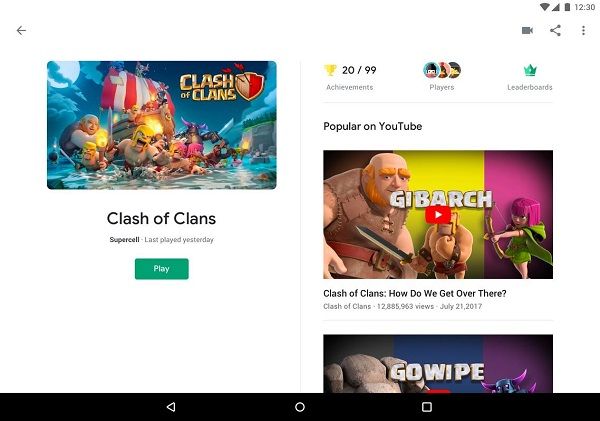
https://play.google.com/store/apps/details?id=com.google.android.play.games&hl=en_us
Nøglefunktioner:
Sådan produceres skærmrekord på Android
Trin 1: Start appen til skærmoptagelse til Android, og find det spil, du vil optage.
Trin 2: Tryk på Leg for at starte spillet, og tryk på Kamera ikonet øverst på skærmen, når du når udgangspunktet.
Trin 3: Når det er gjort, skal du trykke på Stands ikon for at eksportere gameplay-optagelsen til din hukommelse.
En anden måde at optage Android-skærmen er at bruge en desktop skærmoptager, f.eks AnyMP4 Screen Recorder, fordi det giver flere fordele:
Sikker download
Sikker download
Trin 1: Få den bedste Android-skærmoptager
Download og installer Screen Recorder til din pc fra ovenstående link. Der er en anden version til Mac. Start det, og vælg Screen Recorder .
Dernæst spejles Android-skærmen til din computer med den indbyggede Connect-app eller tredjepartsapps.
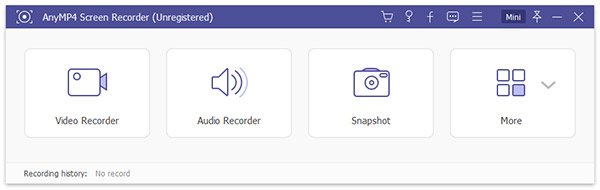
Trin 2: Optag skærm til Android
Tænd for Skærm , System Sound indstillinger, mens deaktivere Webcam , Mikrofon muligheder. For at tilføje dine reaktioner og stemmer på skærmen med Android-skærmbillede skal du aktivere de fire indstillinger. Indstil derefter optageområdet og lydstyrken. Klik på REC for at starte optagelse.
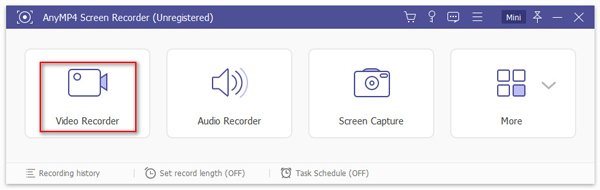
Trin 3: Gem skærmbillede til Android
Endelig skal du klikke på Stands når du når slutpunktet. Se det i eksempelvinduet, og klik på Gem knap for at gemme Android skærmoptagelse på din computer.
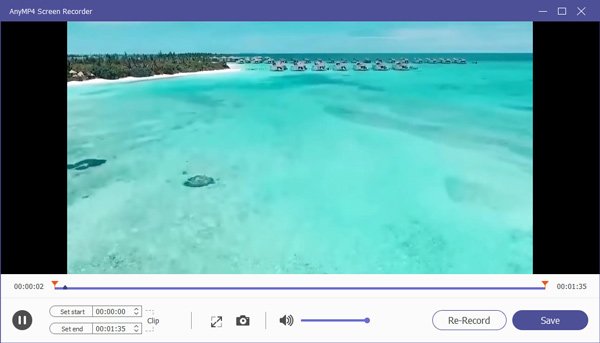
Hvis du har nogle app-videoopkald, der skal optages, vil denne software gøre dig til en stor fordel. Tjek det her for at lære mere om optagelse af Zoom-møde.
Nu skal du mestre de bedste måder at optage skærmen på Android i forskellige situationer. For Android Q og nyere er den indbyggede skærmoptager tilgængelig. Til tidligere versioner kan du bruge tredjepartsapps.